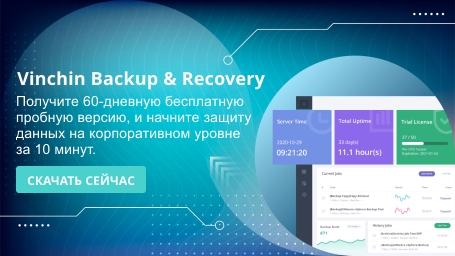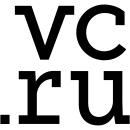-
Метод 1: Перезапуск ВМ Hyper-V через Hyper-V Manager
-
Метод 2: Перезапуск ВМ с помощью команд PowerShell
-
Метод 3: Перезагрузка ВМ через подключение к Remote Desktop
-
Метод 4: Устранение неполадок и решения
-
Метод 5: Настройка автоматического перезапуска
-
Рекомендуется: используйте Vinchin для надежного резервного копирования ВМ
-
FAQs о перезапуске VM Hyper-V
-
Заключение
При управлении виртуальными машинами в Hyper-V могут возникнуть ситуации, когда ВМ потребуется перезагрузить — будь то из-за системных обновлений, проблем с производительностью или отсутствия отклика. Вот 5 эффективных методов безопасной и эффективной перезагрузки ВМ Hyper-V.
Метод 1: Перезапуск ВМ Hyper-V через Hyper-V Manager
Hyper-V Manager — это средство управления виртуализацией, входящее в состав Windows. Оно предоставляет удобный графический интерфейс для администрирования и работы с виртуальными машинами. Перезапуск ВМ с помощью Hyper-V Manager требует всего нескольких простых шагов.
1. Откройте Hyper-V Manager
В Windows откройте Hyper-V Manager в строке поиска и запустите это средство.
2. Выберите виртуальную машину
В списке виртуальных машин Hyper-V Manager найдите целевую виртуальную машину.
3. Выполните операцию через меню
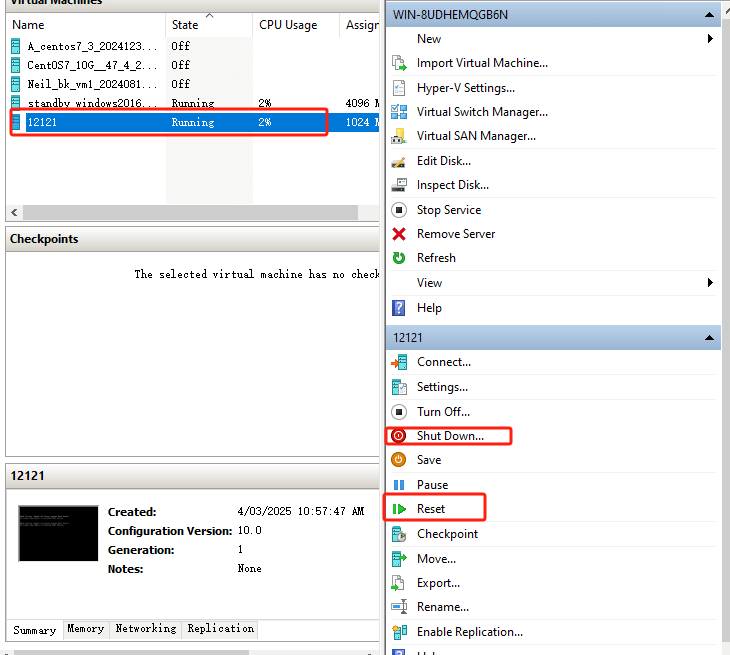
✅ Опция 1: Используйте опцию «Reset» (для принудительной перезагрузки в случаях зависания)
Нажмите на выбранную виртуальную машину и выберите Сброс в меню.
Этот метод эквивалентен прямому перезапуску с отключением питания и подходит для случаев, когда виртуальная машина не отвечает или требуется принудительная перезагрузка.
⚠ ПРИМЕЧАНИЕ: Может привести к потере несохраненных данных.
✅ Опция 2: Используйте метод «Shut down + Start» (безопасная перезагрузка, рекомендуется)
Нажмите на выбранную виртуальную машину и выберите Shut down, чтобы виртуальная машина выключилась в соответствии с обычным процессом.
После выключения, снова щелкните правой кнопкой мыши и выберите Start, чтобы запустить виртуальную машину.
Преимущества: Этот метод безопаснее и предотвращает повреждение данных или аномалии системы.
Метод 2: Перезапуск ВМ с помощью команд PowerShell
Для пользователей, знакомых с операциями в командной строке, PowerShell предоставляет гибкий и мощный способ управления виртуальными машинами. Команды PowerShell можно использовать для быстрой перезагрузки виртуальной машины и они подходят для сценариев автоматизации с использованием скриптов.
1. Откройте PowerShell
В Windows найдите и откройте "Windows PowerShell" в строке поиска.
2. Введите команду перезагрузки
Restart-VM -Name "YourVMName"
Restart-VM -Name "12121"

3. Проверьте статус виртуальной машины
Вы можете использовать команда для проверки текущего состояния виртуальной машины, чтобы убедиться, что перезагрузка прошла успешно.
Get-VM -Name “YourVMName”
Get-VM -Name "12121"

Как вы можете видеть, текущее состояние VM 12121 является Running, и она работает нормально.
Метод 3: Перезагрузка ВМ через подключение к Remote Desktop
Если вы подключились к виртуальной машине через Remote Desktop, вы можете перезагрузить ее изнутри системы так же, как и физический компьютер.
1. Войдите в Remote Desktop
С помощью инструмента подключения к Remote Desktop войдите в виртуальную машину, которая нуждается в перезагрузке.
2. Внутрисистемная перезагрузка
Внутри виртуальной машины щелкните на меню «Start» и выберите пункт «Reboot», чтобы завершить перезагрузку виртуальной машины.
Метод 4: Устранение неполадок и решения
1. Виртуальная машина не может быть перезапущена
Если виртуальная машина не может нормально перезагрузиться, обычно возможны следующие причины:
Аномальное состояние ВМ: возможно, ВМ находилась в состоянии зависания или не отвечала.
Решение:
Используйте следующую команду, чтобы принудительно выключить виртуальную машину.
Stop-VM -Name “YourVMName”
Затем перезапустите ВМ, используя:
Start-VM -Name “YourVMName”
Пример команды:
Stop-VM -Name "12121" -Force
Start-VM -Name "12121"
2. Проблемы с разрешениями
Если у вас возникают проблемы с разрешениями, это обычно происходит из-за недостаточного количества прав для управления виртуальной машиной. Чтобы решить эту проблему:
Убедитесь, что вы используете PowerShell или диспетчер Hyper-V с правами администратора.
Проверьте, что текущий пользователь является членом группы администраторов Hyper-V.
3. Недостаточно системных ресурсов
Перезапуск виртуальной машины может не удастся из-за недостатка системных ресурсов на хосте, особенно если запущено несколько виртуальных машин.
Для решения этой проблемы проверьте ресурсы хоста
Убедитесь, что у хоста достаточно ресурсов CPU и памяти. Вы можете проверить использование ресурсов с помощью Task Manager или PowerShell.
Get-Process | Sort-Object CPU -Descending | Select-Object -First 10
Эта команда выведет список из 10 процессов, которые больше всего используют CPU.
Освободите ресурсы: Если у хоста недостаточно ресурсов, рассмотрите возможность выключения других ненужных виртуальных машин и приложений, или добавьте больше физических ресурсов (например, памяти и CPU).
4. Другие распространенные неисправности и решения
Виртуальная машина не может быть запущена: Если виртуальная машина не запускается, вы можете попробовать следующие методы:
Проверьте, повреждены ли файлы диска виртуальной машины, и попробуйте исправить их с помощью диспетчера Hyper-V.
Убедитесь, что на хосте нет неисправностей или зависаний, которые препятствуют загрузке виртуальной машины.
Метод 5: Настройка автоматического перезапуска
Для повышения устойчивости системы и автоматизированного управления виртуальные машины можно настроить на автоматический перезапуск в определенных ситуациях. Например, автоматическое перезагрузка после сбоя системы или обновления.
1. Откройте Hyper-V Manager
В Hyper-V Manager щелкните правой кнопкой мыши виртуальную машину, которую нужно настроить, и выберите Settings.
2. Настройте действие автоматического запуска
В окне VM Settings найдите пункт Automatic Start Action, где вы можете его настроить:
Nothing: Виртуальная машина не будет запускаться автоматически.
Automatically start if it was running when the service stopped: Виртуальная машина будет автоматически запущена только в том случае, если она находилась в состоянии работы до перезагрузки хоста.
Always start this virtual machine automatically: Виртуальная машина запускается автоматически при включении хост-машины, независимо от состояния виртуальной машины.
3. Настройте задержку автозапуска
Если вы хотите избежать конфликта ресурсов, вызванного одновременным запуском нескольких виртуальных машин, вы можете установить Automatic Start Delay. Этот параметр позволяет задать время задержки (например, 30 секунд) при запуске виртуальной машины для балансировки использования ресурсов хост-машины.
4. Сохранить настройки
Когда настройка будет завершена, нажмите ОК, чтобы сохранить параметры.
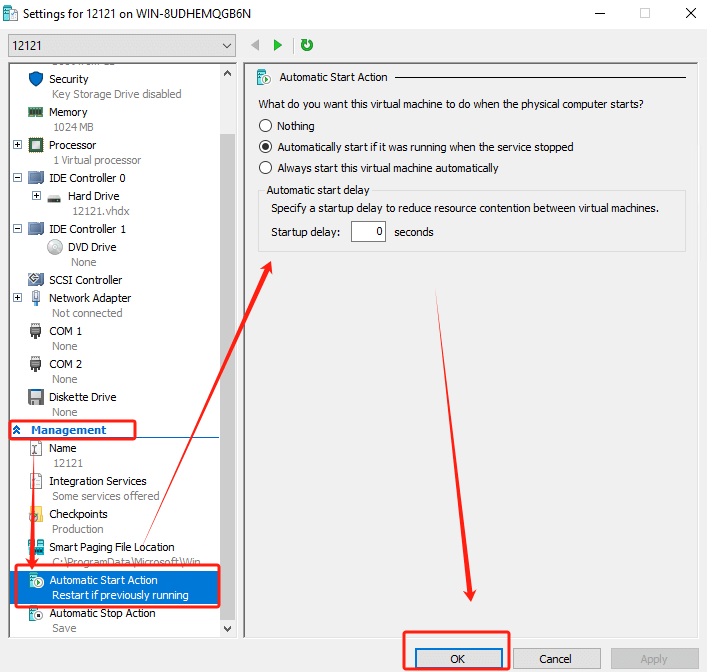
Конечно, вы также можете настроить его с помощью PowerShell
Set-VM -Name "YourVMName" -AutomaticStartAction StartIfRunning -AutomaticStartDelay 30
Вышеуказанная команда устанавливает запуск ВМ автоматически после включения хост-машины с задержкой 30 секунд.

Рекомендуется: используйте Vinchin для надежного резервного копирования ВМ
Vinchin Backup & Recovery осуществляет мощные функции резервного копирования и восстановления Hyper-V, включая безагентное инкрементное резервное копирование, эффективную дедупликацию данных, расширение нод резервного копирования и создание копий резервных копий в удаленном месте для всесторонней защиты среды Hyper-V. Программа использует технологию резервного копирования на основе образов без агента, чтобы делать резервные копии виртуальных машин Hyper-V напрямую из гипервизорного уровня данных без установки каких-либо агентов на каждую виртуальную машину, что обеспечивает простое развертывание программного обеспечения с минимальным потреблением ресурсов в рабочей среде.
Vinchin Backup & Recovery также поддерживает восстановление данных Hyper-V на уровне файлов, позволяя пользователям восстанавливать определенные файлы из точек восстановления на производственный хост. Если некоторые файлы были случайно удалены, эта функция позволяет быстро получить необходимые данные без восстановления всей виртуальной машины.
Операция Vinchin Backup & Recovery очень проста, всего несколько простых шагов.
1. Просто выберите виртуальные машины на хосте

2. Затем выберите место назначения для резервной копии

3. Выберите стратегии

4.Наконец, отправьте работу

Vinchin предлагает бесплатную пробную версию на 60 дней, что позволяет пользователям изучить все функции в реальных условиях. Пользователи могут получить доступ к технической поддержке круглосуточно и без выходных во время пробного периода и оценить ключевые функции, такие как безагентное резервное копирование, мгновенное восстановление и репликация на удалённую площадку. Для получения дополнительной информации, пожалуйста, обратитесь в Vinchin напрямую.
FAQs о перезапуске VM Hyper-V
Вопрос 1: Влияет ли перезагрузка виртуальной машины на её производительность?
Ответ: Обычно обычная перезагрузка не оказывает негативного влияния на долгосрочную производительность виртуальной машины. Напротив, она помогает очистить оперативную память, завершить зависшие процессы и применить необходимые обновления безопасности.
Однако частые перезагрузки могут временно прерывать работу сервисов, особенно если это критически важные приложения, которые должны функционировать непрерывно.
Вопрос 2: Чем отличается перезагрузка виртуальной машины от сохранения её состояния?
Ответ:
Перезагрузка полностью отключает виртуальную машину и затем снова запускает её — аналогично перезагрузке физического компьютера.
Сохранение состояния (Save State) записывает текущую работу виртуальной машины в файл, из которого она затем может быть быстро восстановлена без прохождения полного цикла загрузки.
Заключение
Подводя итог, перезапуск виртуальной машины Hyper-V может быть выполнен несколькими способами, включая Hyper-V Manager, PowerShell и Remote Desktop. Корректное устранение неполадок гарантирует бесперебойную работу. Кроме того, Vinchin Backup & Recovery усиливает защиту данных с помощью резервного копирования без агентов, мгновенного восстановления и репликации на удалённые площадки.
поделиться: